华为Mate7联通版(MT-7UL00)recovery卡刷rom 刷机图文教程
一:华为Mate7联通版(MT-7UL00)recovery卡刷前的准备工作:
1:确保你的手机已经解锁了,如果你的手机还没有进行解锁的话,点击这里查看详细的教程>>>
2:确保你的手机能用usb数据线连接电脑,这个是必须的
3:电脑上要先安装华为Mate7手机的驱动程序,如果你的电脑上还没有安装的话,点击这里下载安装>>>>
4:下载recovery工具包,点击这里下载(区分自己手机版本,选择合适版本下载刷入)
5:下载第三方rom卡刷包,1.点击这里下载 2.点击这里下载
二:华为Mate7开始刷入recovery的操作:
1:开机状态下确认手机已开启USB调试,如果不知道怎么开启的话,点击这里查看详细的教程>>>
2:然后检查一下手机有没有用数据线连接好电脑,保证手机能和电脑正常连接
3:然后把上面下载下来的recovery工具包在电脑上进行解压,如下图:
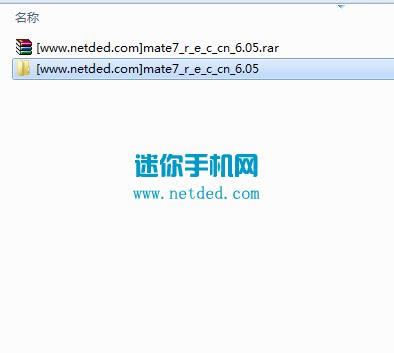
4:接着在解压出来的文件夹里找到【MT7-TL10_Recovery.exe】文件,然后直接双击打开运行,然后输入1并按回车键即可,如果软件识别出手机的话,软件就会自动开始刷入recovery了。
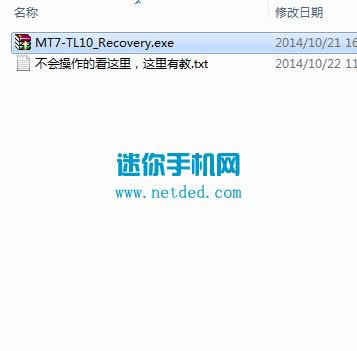
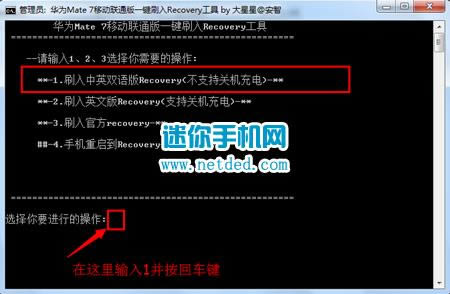

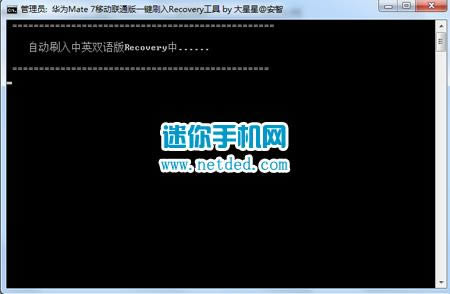
5:刷入完成之后会有提示,然后重启手机就可以了
三:华为mate7开始卡刷刷机:
1:先将上面下载好的ROM卡刷包复制到手机的SD卡的根目录下
2:进入刷好的recovery中 (进入的方法:先把手机关机,然后手机在关机的状态下同时按住手机的 音量上键 + 开机键 (两键同时按住)数秒即可进入recovery界面,会提示选择语言)
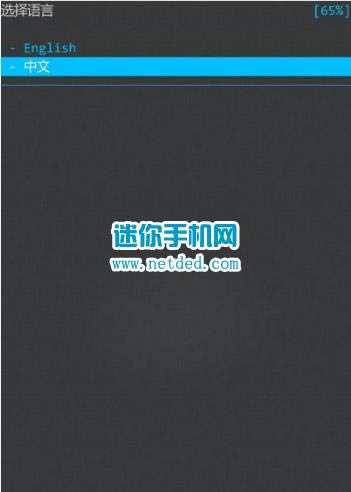
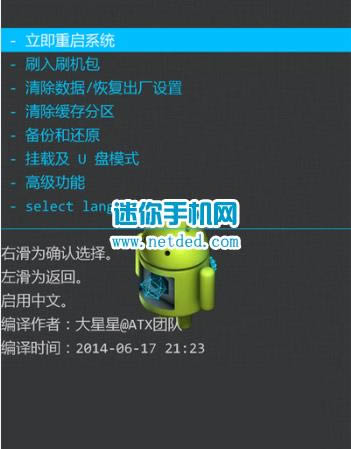
3:用音量键选择【清除数据/恢复出厂设置】然后再选择【是的-清空所有用户数据】然后按电源键确认
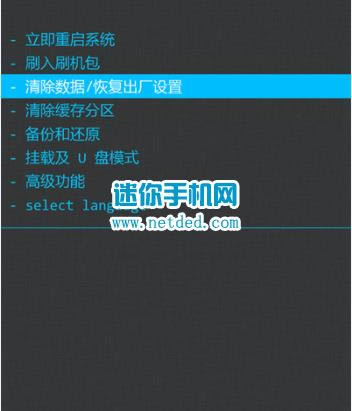
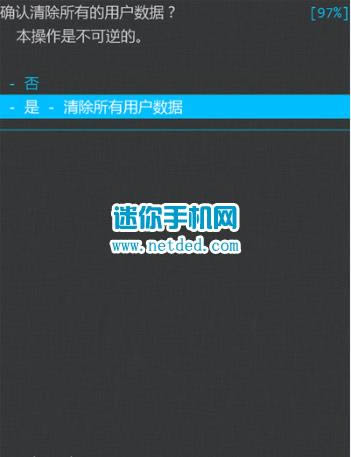
4:返回到recovery主界面,然后用音量键选择【清空缓存分区】,然后再选择【是的-清空缓存】然后按电源键确认
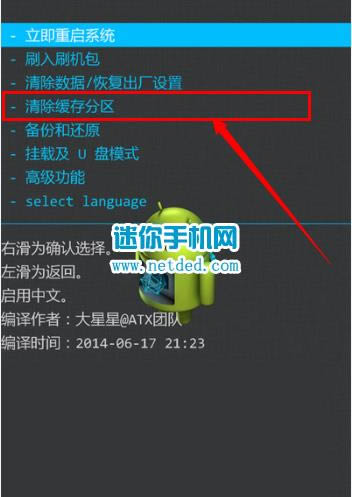
5:返回主界面,按音量键选择【刷入刷机包】然后再选择【从/storage/sdcard0 中选择刷机包】,然后找到刚才复制到手机sd卡根目录下的zip格式的rom刷机包(比如:XXXXXX.zip),然后再选择【是的-安装 XXXXX.zip】,按电源键确认
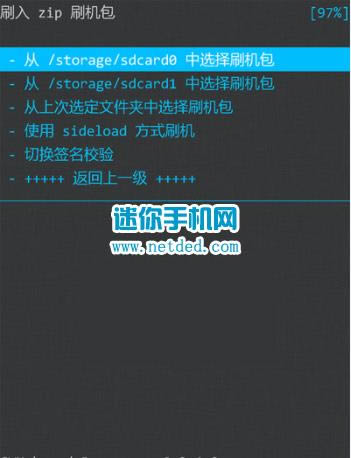
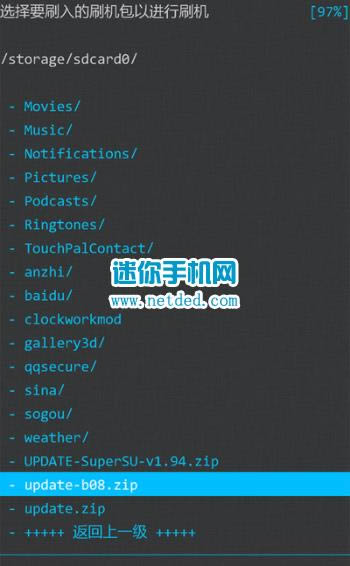
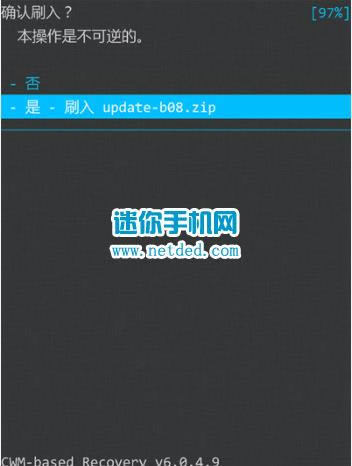
6:等待刷机完成后,回到recovery主界面,最后选择【立即重启系统】
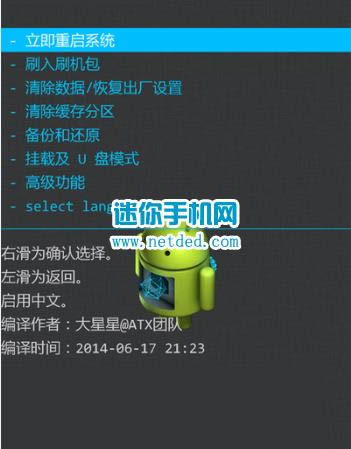
友情提示:刷机之后第一次开机可能较慢,耐心等待。
……